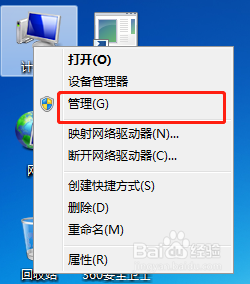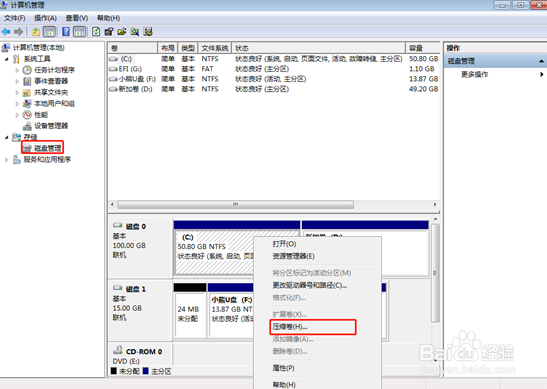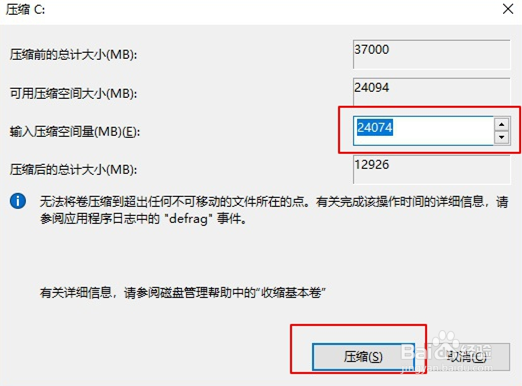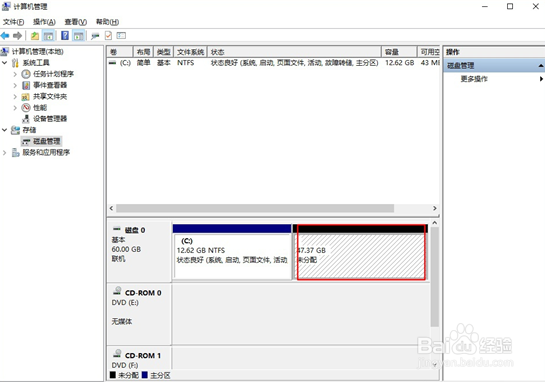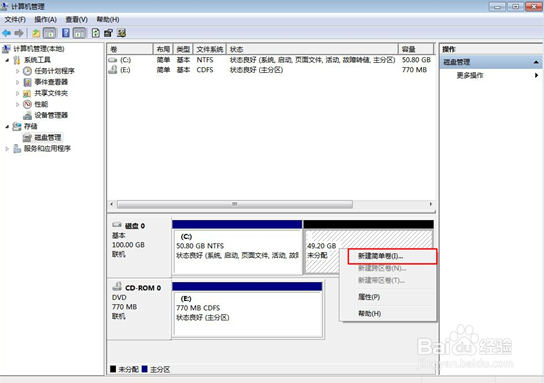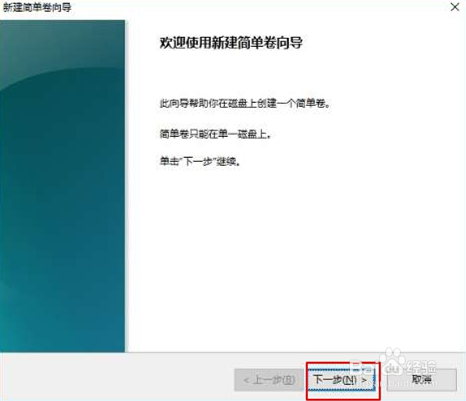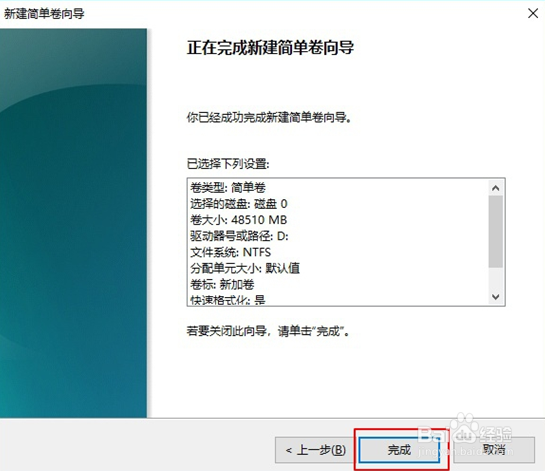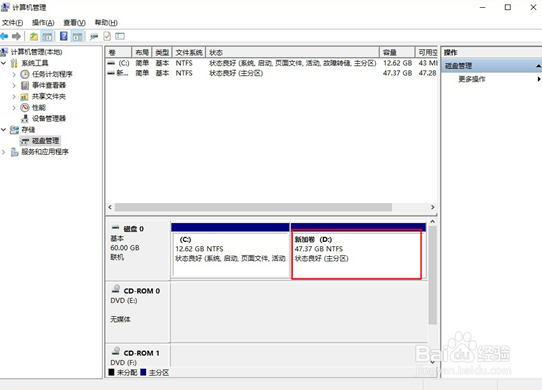1、在桌面右键点击“此电脑”,随后在弹出的菜单中选择“管理”进入。
2、此时电脑会弹出“计算机管理”界面,直接点击“磁盘管理”,右键选择需要分区的皈撮踢赓磁盘之后,小编以C盘为例,最后点击“压缩卷”即可。
3、此时会出现“压缩C”窗口,在此可以输入需要压缩的空间量或者系统默认压缩量,最后点击“压缩”。
4、等待一段时间压缩完成后,就会出现一个“未分配”区域。
5、选定该区域右键选择“新建简单卷”;
6、此时出现“新建简单卷向导”窗口,一直点击“下一步”;
7、直到出现以下页面,最后点击“完成”即可。
8、此时我们再次查看电脑,就会发现电脑多出了新加卷“D盘”,本地硬盘分区到此已经分区结束。